图4.3.14 抽取独立曲面Step1.打开文件D:\ug90\work\ch04.03\extractedregion.prt。Step2.选择下拉菜单命令,系统弹出“抽取几何体”对话框。Step3.定义抽取类型。下面以图4.3.16所示的模型为例,来说明创建抽取区域曲面的一般操作过程。图4.3.17 选取种子面图4.3.18 选取边界曲面Step6.在对话框区域中选中复选框,其他参数采用默认设置值。......
2023-11-20
UG NX 9.0中提供了匹配边、编辑片体边界、更改片体边缘等方法,以对曲面边缘进行修改和编辑。使用这些命令编辑后的曲面将丢失参数,属于非参数化编辑命令。
1.匹配边
使用 命令可以修改选中的曲面,使它与参考对象的边界保持几何连续,并且能去除曲面间的缝隙,但只能用于编辑未修剪过的曲面,否则系统弹出“警告”信息。下面以图4.6.25为例来说明使用“匹配边”编辑曲面的一般操作过程。
命令可以修改选中的曲面,使它与参考对象的边界保持几何连续,并且能去除曲面间的缝隙,但只能用于编辑未修剪过的曲面,否则系统弹出“警告”信息。下面以图4.6.25为例来说明使用“匹配边”编辑曲面的一般操作过程。
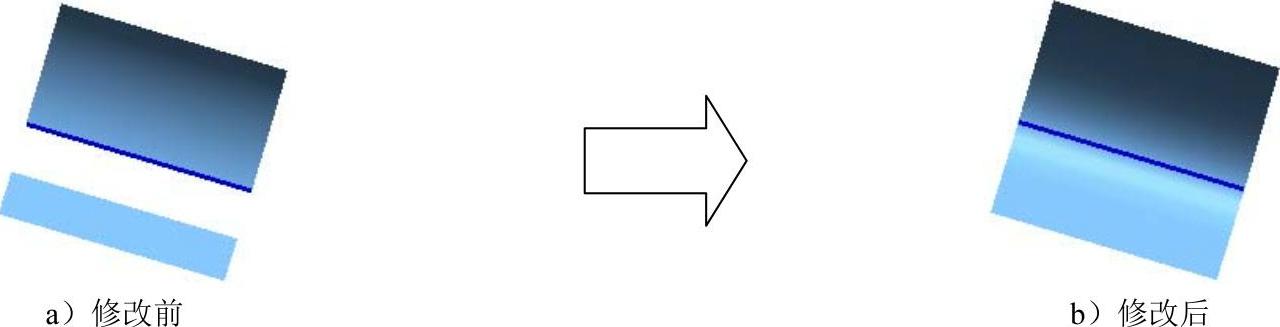
图4.6.25 从片体中匹配边
Step1.打开文件D:\ug90\work\ch04.06\matchingedge.prt。
Step2.选择下拉菜单


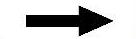
 命令,系统弹出图4.6.26所示的“匹配边”对话框。
命令,系统弹出图4.6.26所示的“匹配边”对话框。
Step3.在绘图区选取图4.6.27所示的边缘,然后选取图4.6.27所示的曲面,其他选项参数可参考图4.6.26。在“匹配边”对话框中单击 按钮,完成匹配边操作。
按钮,完成匹配边操作。
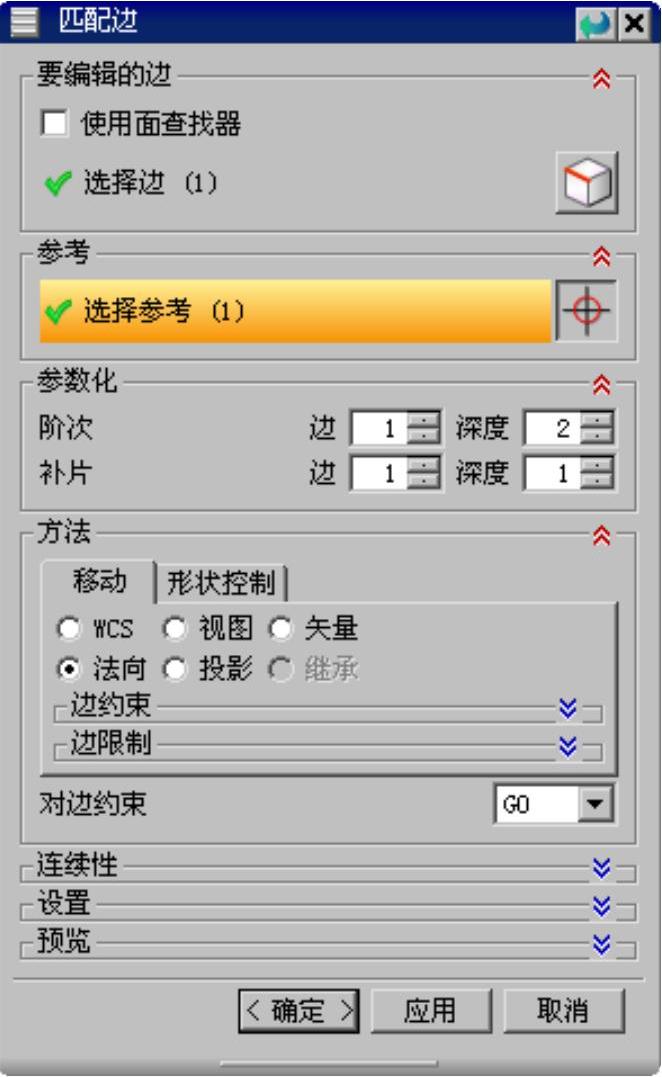
图4.6.26 “匹配边”对话框

图4.6.27 选取边缘和曲面
2.编辑片体边界
 命令用于修改或替换片体的现有边界,也可以移除修剪、移除片体上独立的孔和延伸边界。使用此命令编辑后的曲面将丢失参数,属于非参数化编辑命令,下面将具体介绍。
命令用于修改或替换片体的现有边界,也可以移除修剪、移除片体上独立的孔和延伸边界。使用此命令编辑后的曲面将丢失参数,属于非参数化编辑命令,下面将具体介绍。
方式一:移除孔
使用“移除孔”功能允许用户移除曲面上的孔。下面以图4.6.28为例来说明从片体中移除孔的一般操作过程。

图4.6.28 从片体中移除孔
Step1.打开文件D:\ug90\work\ch04.06\boundary1.prt。
Step2.选择下拉菜单
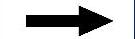


 命令,系统弹出“编辑片体边界”对话框。
命令,系统弹出“编辑片体边界”对话框。
Step3.在图形区选取图4.6.28a所示的曲面,单击对话框中的 按钮,系统弹出“警告”信息。
按钮,系统弹出“警告”信息。
Step4.单击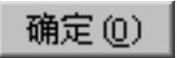 按钮,系统弹出“选择要移除的孔”对话框。
按钮,系统弹出“选择要移除的孔”对话框。
Step5.在绘图区选取图4.6.28a所示的曲面边缘,单击 按钮,单击对话框中的
按钮,单击对话框中的 按钮,完成移除孔操作。
按钮,完成移除孔操作。
方式二:移除修剪
使用“移除修剪”功能可以移除在片体上所作的修剪(如边界修剪和孔),并将片体恢复至参数四边形的形状。下面以图4.6.29为例来说明从片体中移除修剪的一般操作过程。
Step1.打开文件D:\ug90\work\ch04.06\boundary2.prt。
Step2.选择下拉菜单



 命令,系统弹出“编辑片体边界”对话框(一)。
命令,系统弹出“编辑片体边界”对话框(一)。
Step3.在图形区选取图4.6.30所示的面,系统弹出“编辑片体边界”对话框(二)。单击对话框中的 按钮,系统弹出“警告”信息。
按钮,系统弹出“警告”信息。
Step4.在系统弹出的“警告”信息对话框中单击 按钮,弹出“编辑片体边界”对话框(一),单击对话框中的
按钮,弹出“编辑片体边界”对话框(一),单击对话框中的 按钮,完成曲面的移除修剪操作。
按钮,完成曲面的移除修剪操作。
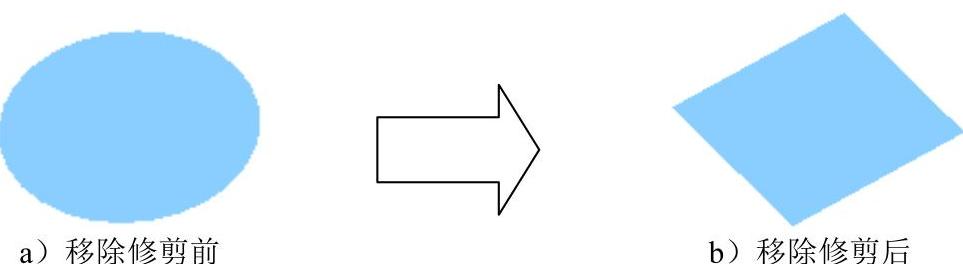
图4.6.29 从片体中移除修剪

图4.6.30 从片体中移除修剪
方式三:替换边
替换边就是用片体内或片体外的新边来替换原来的边缘。下面以图4.6.31为例来说明利用片体替换边的一般操作过程。
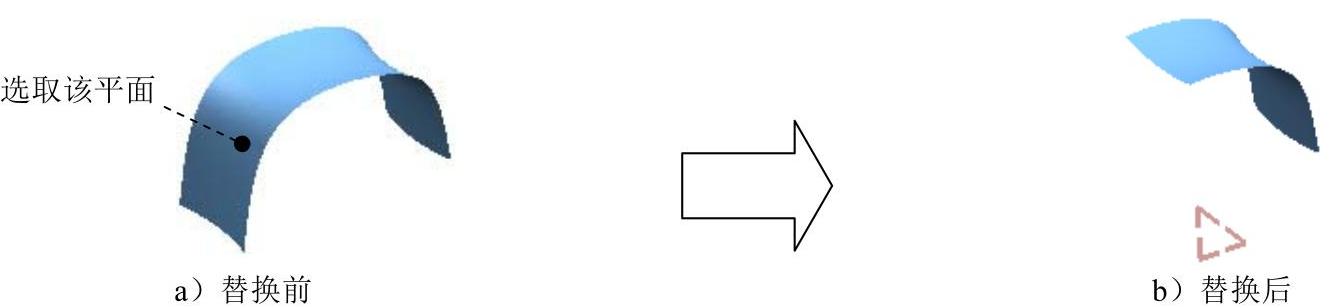
图4.6.31 片体替换边
Step1.打开文件D:\ug90\work\ch04.06\boundary3.prt。
Step2.选择下拉菜单



 命令,系统弹出“编辑片体边界”对话框(一)。
命令,系统弹出“编辑片体边界”对话框(一)。
Step3.在图形区选取图4.6.31a所示的曲面,系统弹出“编辑片体边界”对话框(二)。单击对话框中的 按钮,系统弹出“警告”信息。
按钮,系统弹出“警告”信息。
Step4.单击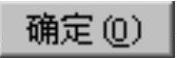 按钮,系统弹出“类选择”对话框。在图形区选取图4.6.32所示的曲面边缘,然后单击
按钮,系统弹出“类选择”对话框。在图形区选取图4.6.32所示的曲面边缘,然后单击 按钮,系统弹出图4.6.33所示的“编辑片体边界”对话框。
按钮,系统弹出图4.6.33所示的“编辑片体边界”对话框。
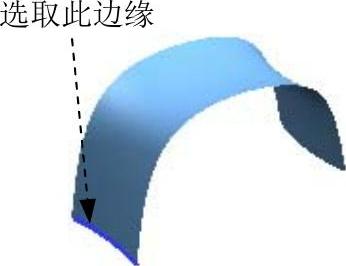 (www.chuimin.cn)
(www.chuimin.cn)
图4.6.32 选取边缘曲线
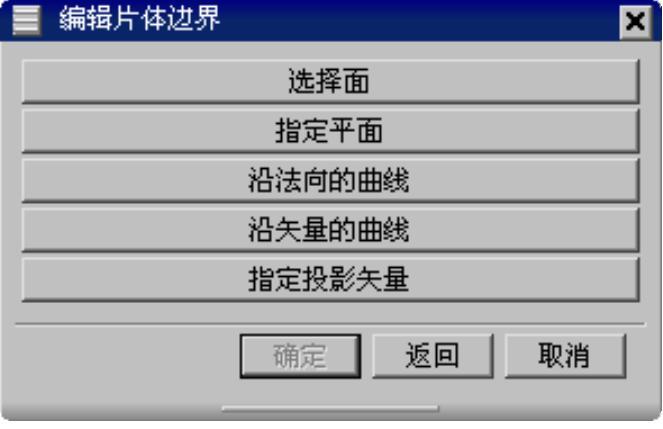
图4.6.33 “编辑片体边界”对话框
图4.6.33所示“编辑片体边界”对话框中的各按钮说明如下:
● :用于选择实体的面作为约束对象。
:用于选择实体的面作为约束对象。
● :单击该按钮,弹出“平面”对话框,可利用此对话框指定平面作为片体边界的一部分。
:单击该按钮,弹出“平面”对话框,可利用此对话框指定平面作为片体边界的一部分。
● :沿片体的法向投影曲线和边,从而确定片体的边界。
:沿片体的法向投影曲线和边,从而确定片体的边界。
● :沿指定的方向矢量投影曲线和边,从而确定片体的边界。
:沿指定的方向矢量投影曲线和边,从而确定片体的边界。
● :用于指定投影的方向。
:用于指定投影的方向。
Step5.在“编辑片体边界”对话框中单击 按钮,系统弹出“平面”对话框,在绘图区选取XZ基准平面,在
按钮,系统弹出“平面”对话框,在绘图区选取XZ基准平面,在 区域的
区域的 文本框中输入数值50,单击对话框中的
文本框中输入数值50,单击对话框中的 按钮,系统弹出“编辑片体边界”对话框。
按钮,系统弹出“编辑片体边界”对话框。
Step6.单击“编辑片体边界”对话框中的 按钮,系统再次弹出“类选择”对话框。
按钮,系统再次弹出“类选择”对话框。
Step7.单击“类选择”对话框中的 按钮,在绘图区选取图4.6.34所示的曲面为保留部分,然后单击
按钮,在绘图区选取图4.6.34所示的曲面为保留部分,然后单击 按钮,系统弹出“编辑片体边界”对话框。
按钮,系统弹出“编辑片体边界”对话框。
Step8.单击“编辑片体边界”对话框中的 按钮,完成替换边操作。
按钮,完成替换边操作。

图4.6.34 选取保留部分
3.更改片体边缘
使用 命令可以用于修改曲面的边。下面以图4.6.35为例来说明更改片体边缘的一般操作过程。
命令可以用于修改曲面的边。下面以图4.6.35为例来说明更改片体边缘的一般操作过程。
Step1.打开文件D:\ug90\work\ch04.06\changeedge.prt。
Step2.选择下拉菜单



 命令,系统弹出“更改边”对话框(一)。
命令,系统弹出“更改边”对话框(一)。
Step3.在图形区选取图4.6.35a所示的曲面,系统弹出“更改边”对话框(二)。在图形区选取图4.6.36所示的曲面边缘,系统弹出图4.6.37所示的“更改边”对话框(三)。单击对话框中的 按钮,系统弹出图4.6.38所示的“更改边”对话框(四)。
按钮,系统弹出图4.6.38所示的“更改边”对话框(四)。

图4.6.35 更改片体边缘

图4.6.36 选取边缘曲线
Step4.在“更改边”对话框(四)中单击 按钮,系统弹出“平面”对话框。在绘图区选取XZ基准平面,在
按钮,系统弹出“平面”对话框。在绘图区选取XZ基准平面,在 区域的
区域的 文本框中输入数值30,单击对话框中的
文本框中输入数值30,单击对话框中的 按钮,系统弹出“更改边”对话框(二)。
按钮,系统弹出“更改边”对话框(二)。
Step5.单击“更改边”对话框(二)中的 按钮,完成片体边缘的更改。
按钮,完成片体边缘的更改。
图4.6.37所示“更改边”对话框(三)中的各按钮说明如下:
● :用于修改选中的边。
:用于修改选中的边。
● :用于修改选中的边及其法向。
:用于修改选中的边及其法向。
● :用于修改选中的边及它的横向斜率。
:用于修改选中的边及它的横向斜率。
● :将选中的边及它的横向斜率与其他对象相匹配,且可以使曲面间的曲率连续。
:将选中的边及它的横向斜率与其他对象相匹配,且可以使曲面间的曲率连续。
● :当匹配用于定位和相切的自由曲面时,选择“检查偏差”可提供曲面变形程度的信息。
:当匹配用于定位和相切的自由曲面时,选择“检查偏差”可提供曲面变形程度的信息。
图4.6.38所示“更改边”对话框(四)中的各按钮说明如下:
● :用于将曲面的边缘与选定的曲线匹配。
:用于将曲面的边缘与选定的曲线匹配。
● :用于将曲面的边缘与其他实体的边缘匹配。
:用于将曲面的边缘与其他实体的边缘匹配。
● :用于将实体的边缘与其他实体匹配。
:用于将实体的边缘与其他实体匹配。
● :使实体边缘位于指定平面内。
:使实体边缘位于指定平面内。

图4.6.37 “更改边”对话框(三)

图4.6.38 “更改边”对话框(四)
有关UG NX 9.0超级学习手册的文章

图4.3.14 抽取独立曲面Step1.打开文件D:\ug90\work\ch04.03\extractedregion.prt。Step2.选择下拉菜单命令,系统弹出“抽取几何体”对话框。Step3.定义抽取类型。下面以图4.3.16所示的模型为例,来说明创建抽取区域曲面的一般操作过程。图4.3.17 选取种子面图4.3.18 选取边界曲面Step6.在对话框区域中选中复选框,其他参数采用默认设置值。......
2023-11-20

Step2.选择下拉菜单命令,系统弹出图4.3.9所示的“偏置曲面”对话框。图4.3.9 “偏置曲面”对话框图4.3.10 偏置方向(一)图4.3.11 偏置方向(二)2.偏置面偏置面是将用户选定的面沿着其法向方向偏置一段距离,这一过程不会产生新的曲面。图4.3.12 偏置曲面Step1.打开文件D:\ug90\work\ch04.03\offsetsurf.prt。Step3.在图形区选取图4.3.12所示的曲面,然后在“偏置面”对话框的文本框中输入数值100,单击按钮,完成曲面的偏置操作。......
2023-11-20

曲面的显示样式除了常用的着色、线框等还可以用网格线的形式显示出来。与其他显示样式相同,网格显示仅仅是对特征的显示,而对特征没有丝毫的修改或变动。图4.3.1 曲面网格显示Step1.打开文件D:\ug90\work\ch04.03\staticwireframe.prt。Step2.调整视图显示。在图形区右击,在弹出的图4.3.2所示的快捷菜单中选择命令,图形区中的模型变成线框状态。在图形区选取图4.3.1a所示的曲面,单击“类选择”对话框中的按钮,系统弹出“编辑对象显示”对话框。......
2023-11-20

曲面的延伸就是在现有曲面的基础上,通过曲面的边界或曲面上的曲线进行延伸,扩大曲面。在图形区选取图4.6.21所示的曲面边缘和基准平面1作为测量对象,单击“测量距离”对话框中的按钮,系统返回到“延伸曲面”对话框。图4.6.20 快捷菜单图4.6.21 选择延伸曲面2.扩大曲面使用命令可以更改未修剪过的曲面的大小,编辑后的曲面将丢失参数,属于非参数化编辑命令。图4.6.23所示“扩大”对话框中的各选项说明如下:●区域:定义扩大曲面的方法。......
2023-11-20

Step1.打开文件D:\ug90\work\ch08.09\paster.prt。图8.9.2 “部件中的材料”窗口Step4.在“部件中的材料”中创建贴图文件材料。图8.9.3 “材料编辑器”对话框图8.9.4 “部件中的材料”窗口Step5.给零件添加金属材料。在“部件中的材料”窗口选中材料PICTURE并右击,在弹出的快捷菜单中选取命令,再选取图8.9.7所示的模型表面,单击中键确认;添加完成后的模型效果图像如图8.9.8所示。图8.9.9 添加材料后的模型图8.9.10 添加材料后的模型说明:在随书光盘中可以找到本例完成后的效果图。......
2023-11-20

图4.6.1 一般的曲面修剪Step2.选择下拉菜单命令,系统弹出“拉伸”对话框。图4.6.2 截面草图说明:用“旋转”命令也可以对曲面进行修剪,读者可以参照“拉伸”命令自行操作,这里就不再赘述。在图形区选取图4.6.9所示的曲线串为分割对象,生成图4.6.10所示的曲面分割预览。下面将以图4.6.12所示的修剪与延伸曲面为例,来说明“直至选定对象”修剪与延伸方式的一般操作过程。图4.6.15 选取曲面图4.6.16 改变修剪与延伸的方向......
2023-11-20

图4.4.2 “直纹”对话框2.通过曲线组使用命令可以通过同一方向上的一组曲线轮廓线创建曲面。后面介绍的通过曲线网格创建曲面也有类似问题。图4.4.6 “通过曲线组”对话框3.通过曲线网格使用“通过曲线网格”命令可以沿着不同方向的两组线串创建曲面。下面将以图4.4.7为例说明通过曲线网格创建曲面的一般过程。Step2.选择下拉菜单命令,系统弹出图4.4.8所示的“通过曲线网格”对话框。......
2023-11-20

曲面的连续性分析功能主要用于分析曲面之间的位置连续、斜率连续、曲率连续和曲率斜率的连续性。下面以图4.5.1所示的曲面为例,介绍如何分析曲面连续性。图4.5.1 曲面模型Step1.打开文件D:\ug90\work\ch04.05\continuity.prt。图4.5.2 “曲面连续性”对话框图4.5.2所示“曲面连续性”对话框的选项及按钮说明如下:●区域:包括“边到边”按钮和“边到面”按钮,用于设置偏差类型。在区域中选择按钮,则两曲面的交线上自动显示曲率梳,单击按钮完成曲面连续性分析,如图4.5.3所示。......
2023-11-20
相关推荐